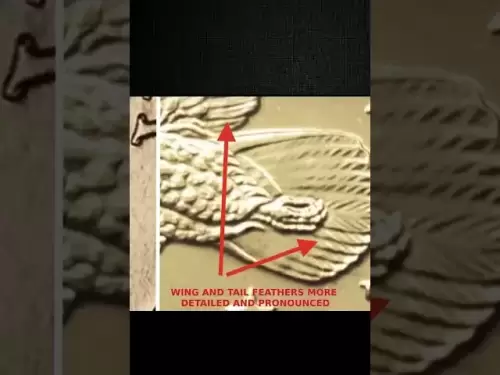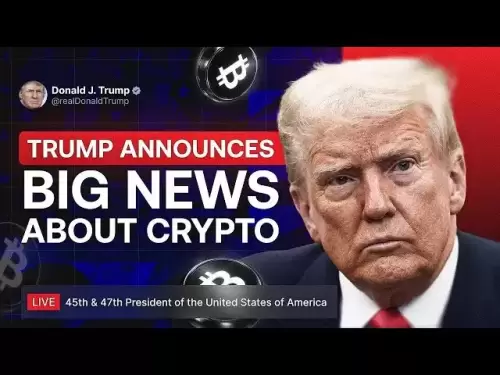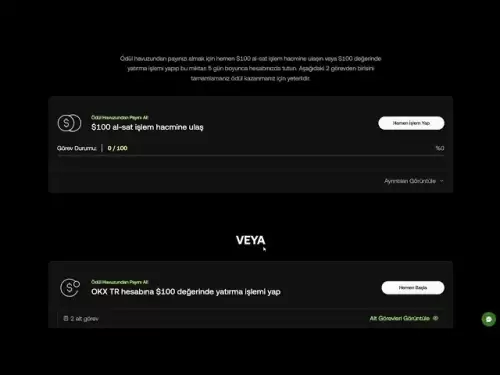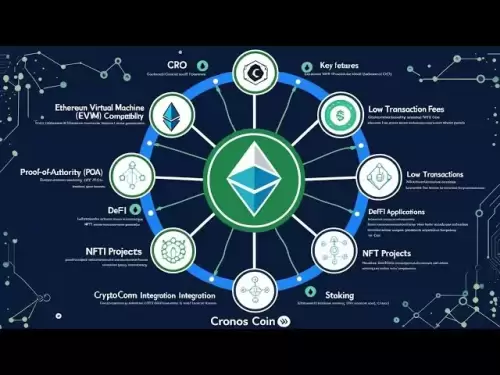-
 Bitcoin
Bitcoin $117200
-1.49% -
 Ethereum
Ethereum $3685
1.16% -
 XRP
XRP $3.134
-2.27% -
 Tether USDt
Tether USDt $1.001
0.02% -
 BNB
BNB $768.9
-1.59% -
 Solana
Solana $182.5
-4.27% -
 USDC
USDC $1.000
0.02% -
 Dogecoin
Dogecoin $0.2301
-5.47% -
 TRON
TRON $0.3145
1.43% -
 Cardano
Cardano $0.8092
-1.02% -
 Hyperliquid
Hyperliquid $42.26
-4.13% -
 Stellar
Stellar $0.4235
-1.99% -
 Sui
Sui $3.692
-1.84% -
 Chainlink
Chainlink $17.71
-3.13% -
 Bitcoin Cash
Bitcoin Cash $525.2
0.79% -
 Hedera
Hedera $0.2398
-3.00% -
 Avalanche
Avalanche $23.59
-1.76% -
 Litecoin
Litecoin $111.1
-1.90% -
 UNUS SED LEO
UNUS SED LEO $8.986
0.18% -
 Shiba Inu
Shiba Inu $0.00001352
-3.04% -
 Toncoin
Toncoin $3.112
-3.48% -
 Ethena USDe
Ethena USDe $1.001
0.02% -
 Polkadot
Polkadot $3.997
-3.88% -
 Uniswap
Uniswap $10.02
-2.61% -
 Monero
Monero $333.2
5.13% -
 Dai
Dai $1.000
0.02% -
 Bitget Token
Bitget Token $4.552
-3.56% -
 Pepe
Pepe $0.00001213
-5.63% -
 Aave
Aave $287.8
-1.53% -
 Cronos
Cronos $0.1280
5.79%
Comment connecter l'exode à Trezor
Exodus s'intègre aux portefeuilles matériels Trezor, combinant une conception conviviale avec un stockage hors ligne sécurisé pour la gestion des crypto-monnaies.
Jul 20, 2025 at 03:00 pm
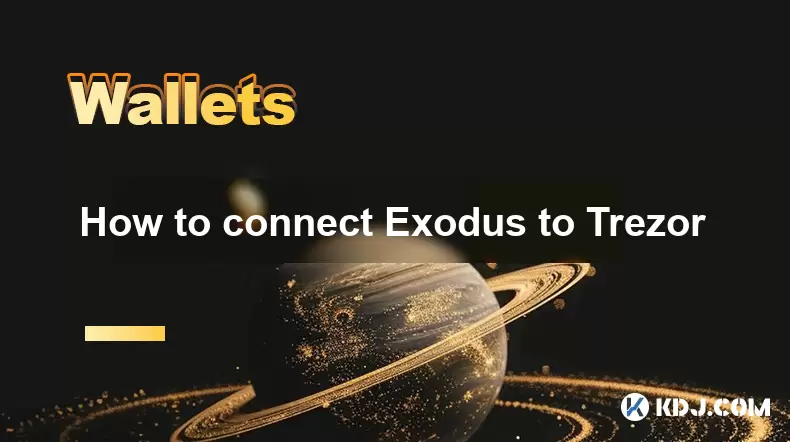
Qu'est-ce que l'Exode et comment cela fonctionne-t-il avec Trezor?
Exodus est un portefeuille de bureau et de crypto-monnaie mobile populaire connu pour son interface et sa prise en charge conviviales pour une large gamme d'actifs numériques. Bien qu'il s'agisse principalement d'un portefeuille logiciel, Exodus prend également en charge l'intégration avec des portefeuilles matériels comme Trezor , améliorant la sécurité en permettant aux utilisateurs de stocker leurs clés privées hors ligne.
Trezor, développé par Satoshilabs, est l'une des marques de portefeuille matérielle les plus fiables de l'espace crypto. En connectant votre appareil Trezor à Exodus , vous pouvez gérer vos fonds à l'aide de l'interface intuitive d'Exodus tout en gardant vos clés privées sécurisées sur le périphérique Trezor. Cette combinaison offre à la fois une commodité et une sécurité améliorée.
Pourquoi connecter Exodus à Trezor?
La principale raison pour laquelle les utilisateurs choisissent de connecter Exodus à Trezor est de bénéficier du meilleur des deux mondes - la facilité d'utilisation offerte par Exodus et la robuste sécurité de Trezor. Les portefeuilles logiciels sont pratiques mais intrinsèquement moins sécurisés que les portefeuilles matériels. En intégrant Trezor à Exodus, les utilisateurs peuvent profiter de la conception élégante et des fonctionnalités de suivi du portefeuille d'Exodus sans compromettre la protection du stockage à froid fournie par Trezor.
Un autre avantage clé est que l'Exode permet l'échange transparent des crypto-monnaies même lorsqu'il est connecté à un portefeuille matériel. Cela signifie que vous pouvez échanger entre différentes pièces de monnaie directement dans l'interface Exodus tout en maintenant le niveau élevé de sécurité offert par votre appareil Trezor.
Préparer vos appareils pour la connexion
Avant de procéder au processus de connexion, assurez-vous que votre Trezor et Exode sont correctement configurés et prêts. Voici ce que vous devez faire:
- Assurez-vous que votre appareil Trezor est initialisé et que le dernier firmware a installé.
- Téléchargez et installez la dernière version d'Exodus sur le site officiel.
- Assurez-vous que votre ordinateur répond aux exigences du système pour exécuter Exodus en douceur.
- Gardez votre phrase de récupération Trezor et épinglez à portée de main , car vous serez invité à les entrer pendant la configuration.
Une fois ces étapes préliminaires terminées, vous êtes prêt à avancer avec la connexion de votre Trezor à Exodus .
Connexion Trezor à Exode: guide étape par étape
Pour commencer le processus de connexion, lancez l' application Exodus Desktop et suivez ces étapes:
- Cliquez sur l' icône «+» située dans le coin supérieur droit du tableau de bord principal.
- Sélectionnez l'option qui indique «Connectez le portefeuille matériel».
- Dans la liste des appareils pris en charge, choisissez Trezor.
- Vous serez ensuite invité à connecter votre Trezor via USB à votre ordinateur.
- Ouvrez le logiciel Trezor Bridge s'il ne se lance pas automatiquement après avoir branché votre appareil.
- Confirmez la connexion sur votre écran Trezor en appuyant sur le bouton pour permettre l'accès.
- Entrez votre broche Trezor à l'aide du Numpad à l'écran affiché dans Exodus.
- Attendez que Exodus détecte vos comptes Trezor et synchronisez vos soldes.
Une fois ce processus terminé, vous devriez voir vos comptes connectés à Trezor affichés dans l'interface Exodus.
Gérer vos fonds après la connexion
Après avoir réussi à connecter votre Trezor à Exodus , la gestion de votre crypto-monnaie devient plus rationalisée. Vous pouvez afficher tous vos actifs pris en charge directement dans l'application Exodus, y compris les soldes et l'historique des transactions. L'envoi et la réception de fonds fonctionnent de manière similaire à la façon dont il le fait avec un portefeuille d'exode standard:
- Pour envoyer des fonds, cliquez sur le bouton «Envoyer» à côté de l'actif que vous souhaitez transférer.
- Entrez l'adresse du destinataire et spécifiez le montant.
- Confirmez la transaction sur votre appareil Trezor avant qu'il ne soit diffusé sur le réseau.
Il est important de noter que chaque transaction sortante doit être approuvée manuellement sur le Trezor lui-même , garantissant qu'aucun transfert non autorisé ne peut se produire même si votre ordinateur est compromis.
De plus, Exodus prend en charge les swaps dans l'application , ce qui signifie que vous pouvez échanger une crypto-monnaie contre une autre directement via l'interface tout en utilisant votre portefeuille connecté à Trezor .
Dépannage des problèmes de connexion communs
Si vous rencontrez des problèmes tout en essayant de connecter votre Trezor à Exodus , il existe plusieurs étapes de dépannage que vous pouvez prendre:
- Redémarrez à la fois l' application Exodus et votre appareil Trezor.
- Essayez d'utiliser un port ou un câble USB différent, car les connexions défectueuses peuvent entraîner des problèmes de reconnaissance.
- Réinstaller ou mettre à jour le logiciel Trezor Bridge vers la dernière version.
- Assurez-vous que le pare-feu ou le logiciel antivirus ne bloque pas la communication entre Exode et votre Trezor.
- Si vous êtes invité avec un message d'erreur lié au firmware, mettez à jour votre firmware Trezor via la suite officielle de Trezor.
Si aucune de ces solutions ne fonctionne, envisagez de contacter le support Exodus ou le service client Trezor pour une assistance supplémentaire.
Questions fréquemment posées (FAQ)
Q: Puis-je utiliser plusieurs périphériques Trezor avec Exodus?
Oui, Exodus vous permet de connecter plusieurs périphériques Trezor simultanément. Chaque appareil apparaîtra comme un portefeuille séparé dans l'interface Exodus, et vous pouvez facilement basculer entre eux.
Q: Ma clé privée est-elle jamais exposée lors de l'utilisation de Trezor avec Exodus?
Non, vos clés privées ne quittent jamais le périphérique Trezor pendant le processus de connexion. Exodus n'interagit qu'avec votre Trezor par le biais de transactions signées, garantissant que vos clés restent en toute sécurité hors ligne.
Q: Dois-je garder mon Trezor branché à tout moment lorsque vous l'utilisez avec Exodus?
Il vous suffit de faire brancher votre Trezor lors de la création ou de l'approbation des transactions. Une fois qu'une transaction est confirmée, vous pouvez déconnecter en toute sécurité votre Trezor jusqu'à la prochaine utilisation.
Q: Puis-je restaurer mon portefeuille Trezor en Exode sans l'appareil?
Non, puisque Trezor est un portefeuille matériel , vous ne pouvez pas restaurer son contenu en Exode sans avoir le dispositif physique présent. Les données du portefeuille restent liées au matériel et nécessitent l'appareil pour l'accès.
Clause de non-responsabilité:info@kdj.com
Les informations fournies ne constituent pas des conseils commerciaux. kdj.com n’assume aucune responsabilité pour les investissements effectués sur la base des informations fournies dans cet article. Les crypto-monnaies sont très volatiles et il est fortement recommandé d’investir avec prudence après une recherche approfondie!
Si vous pensez que le contenu utilisé sur ce site Web porte atteinte à vos droits d’auteur, veuillez nous contacter immédiatement (info@kdj.com) et nous le supprimerons dans les plus brefs délais.
-
 RIZE Échangez maintenant
RIZE Échangez maintenant$0.06772
30.40%
-
 HYPER Échangez maintenant
HYPER Échangez maintenant$0.5212
28.33%
-
 SYRUP Échangez maintenant
SYRUP Échangez maintenant$0.6126
26.91%
-
 CCD Échangez maintenant
CCD Échangez maintenant$0.01057
26.79%
-
 GP Échangez maintenant
GP Échangez maintenant$6.3
21.94%
-
 DIA Échangez maintenant
DIA Échangez maintenant$1.0
16.37%
- Bitcoin, Jim Cramer et le déficit américain: une histoire de Wall Street
- 2025-07-25 10:30:11
- TGES, SCALABLITY & PRIVANCY TECH: Décoder l'avenir de la blockchain
- 2025-07-25 10:30:11
- Ben Askren, Funky Memecoin et The Fallout: A New York Minute
- 2025-07-25 10:50:11
- Tron, Crypto Payroll et Stablecoins: une minute de New York sur l'avenir de la finance
- 2025-07-25 08:30:11
- Wazirx, Revote et Crypto Unlock: une minute de New York sur les derniers développements
- 2025-07-25 06:50:11
- Réglementation de Hong Kong Stablecoin: naviguer dans le battage médiatique et les obstacles
- 2025-07-25 08:30:11
Connaissances connexes

Puis-je utiliser le portefeuille Coinbase sans compte Coinbase?
Jul 18,2025 at 04:35am
Qu'est-ce que le portefeuille Coinbase? Le portefeuille Coinbase est un portefeuille auto-nous qui permet aux utilisateurs de stocker, d'envoy...

Portefeuille Coinbase "euh oh quelque chose s'est mal passé"
Jul 20,2025 at 10:00am
Comprendre l'erreur du portefeuille Coinbase: «euh oh, quelque chose s'est mal passé» Si vous êtes un utilisateur de portefeuille Coinbase, re...

Comment ajouter un réseau d'optimisme au portefeuille Coinbase
Jul 20,2025 at 05:21am
Quel est le réseau d'optimisme? Le réseau d'optimisme est une solution d'échelle de couche 2 construite sur le dessus de la blockchain Eth...

Comment ajouter arbitrum au portefeuille Coinbase
Jul 18,2025 at 03:00pm
Comprendre l'arbitrum et son intégration avec le portefeuille Coinbase Arbitrum est une solution d'échelle de couche 2 développée par les labo...

Portefeuille Coinbase ne montrant pas mes jetons
Jul 18,2025 at 09:49am
Comprendre les problèmes d'affichage des jetons de portefeuille Coinbase Si vous rencontrez des problèmes où le portefeuille Coinbase ne montre pa...

Comment obtenir ma clé privée à partir du portefeuille Coinbase
Jul 24,2025 at 08:01pm
Qu'est-ce qu'une clé privée et pourquoi est-elle importante? Dans le monde de la crypto-monnaie, une clé privée est un code alphanumérique uni...

Puis-je utiliser le portefeuille Coinbase sans compte Coinbase?
Jul 18,2025 at 04:35am
Qu'est-ce que le portefeuille Coinbase? Le portefeuille Coinbase est un portefeuille auto-nous qui permet aux utilisateurs de stocker, d'envoy...

Portefeuille Coinbase "euh oh quelque chose s'est mal passé"
Jul 20,2025 at 10:00am
Comprendre l'erreur du portefeuille Coinbase: «euh oh, quelque chose s'est mal passé» Si vous êtes un utilisateur de portefeuille Coinbase, re...

Comment ajouter un réseau d'optimisme au portefeuille Coinbase
Jul 20,2025 at 05:21am
Quel est le réseau d'optimisme? Le réseau d'optimisme est une solution d'échelle de couche 2 construite sur le dessus de la blockchain Eth...

Comment ajouter arbitrum au portefeuille Coinbase
Jul 18,2025 at 03:00pm
Comprendre l'arbitrum et son intégration avec le portefeuille Coinbase Arbitrum est une solution d'échelle de couche 2 développée par les labo...

Portefeuille Coinbase ne montrant pas mes jetons
Jul 18,2025 at 09:49am
Comprendre les problèmes d'affichage des jetons de portefeuille Coinbase Si vous rencontrez des problèmes où le portefeuille Coinbase ne montre pa...

Comment obtenir ma clé privée à partir du portefeuille Coinbase
Jul 24,2025 at 08:01pm
Qu'est-ce qu'une clé privée et pourquoi est-elle importante? Dans le monde de la crypto-monnaie, une clé privée est un code alphanumérique uni...
Voir tous les articles